Mengeinstal debian
Debian adalah sistem operasi (SO) bebas untuk komputer Anda. Sebuah sistem operasi adalah kumpulan program-program dasar dan utilitas yang membuat komputer Anda berjalan. Debian menggunakan kernel Linux. Debian Linux menyediakan lebih dari sebuah SO murni: Debian datang dengan perangkat lunak yang telah terkompilasi dipaketkan dalam format yang bagus untuk kemudahan instalasi di mesin anda:
Pertma-tama setting bios terlebih dahulu
Setelah di klik anda akan masuk ketahap pemilihan bahasa.Terdapat banyak bahasa untuk tahap kali ini saya memilih bahasa English-english
Setelah itu akan muncul daftar pendek dari lokasi yang anda pilih.pilih yang other bila lokasi anda tidak ter daftar
Kemudian muncul tampilam untuk memilih benua atau wilayah saat ini anda berada karena saya berada
Setelah itu akan muncul daftar negara yang berada di benua asia silahkan anda pilih sesuai dengan negara anda.Karena saya orang indonesia otomatis saya memilih negara indonesia
Setelah itu anda akan memilih preferensi anda dari lokal yang tersedia untuk bahasa yang anda pilih untuk ini saya pilih yang United States
Kemudian muncul konfigurasi keyboard pilih yang American English
Setelah itu anda akan di minta untuk memasukkan Hostname silahkan masukkan hostname sesuai nama anda seperti gambar di bawah ini
Setelah anda memasukkan hostname selanjutnya adalah memasukkan domain,domain sesuai dengan alamat internet
Setelah itu muncul perinta Root Password silahkan isi sesuai dengan keinginan anda
Ulangi password rootnya
Setelah seleai mengisi paswordnya kemudian anda akan diminta untuk membuat nama user baru silakn isi sesuai nama anda
Setelah membuat user baru,kemudian anda akan di minta untuk membuat akun user dari user yang telah anda buat
Setelah itu anda akan di minta uyntuk membuat password user silakan buat sesuai keinginan anda
Masukkan password lagi untuk memvertifikasi password
Kemudian akan muncul settingan waktu pilih yang sesuai dengan kota anda
Untuk Instalasi linux, minimal dibutuhkan 2 partisi yaitu partisi root (/) dan partisi swap.
Setelah Anda menentukan harddisk yang akan dipartisi, selanjutnya muncul pertanyaan apakah kita akan membuat partisi baru harddisk yang sudah kita pilih? pilihlah yes, lalu enter.
Berikutnya akan ditampilkan pilihan dalam menentukan tindakan terhadap partisi kosong tadi, yaitu :Creat a new partition = membuat partisi baru.Automatially partition the free space = membuat partisi secara otomatisShow Cylinder/Head/Sector information = untuk melihat informasi cylinder, head, sector pada harddisk.Jika Anda akan membuat partisi baru, maka pilihlah Creat a new partition.
Berikutnya, akan ditampilkan plihan type partisi. Ada 2 type partisi yang diminta yaitu, partisi primary (merupakan partisi utama pada harddisk atau sebagai partisi yang menyimpan data-data dari system operasi), Logical (partisi sampingan yang biasanya untuk menyimpan data-data). Untuk itu, disini kita akan memilih type primary lalu enter.
Kemudian, Anda bisa menetukan properties dari partisi yang Anda buat. Pada bagian use as, pastikan sudah terpilih Ext4 journaling file system. Pada bagian Mount point, Anda dapat menetukan jenis mount point-nya. Saya menyarankan untuk mount point-nya dibuat untuk root [/]. Setelah setting properties partisi, pilih Done setting up the partition, lalu enter
Berikutnya, proses instalasi meminta apakah akan mengistal paket tambahan melalui jaringan internet? Pilih saja NO
Selanjutnya, Anda untuk memilih software atau aplikasi yang turut serta untuk diinstal pada Debian Anda. Anda dapat memilih atau tidak memilih software yang akan diinstal dengan menekan tombol Space Bare pada keyboard. Pada kali ini saya hanya menginstal Standard system Utilities, agar proses instalasi lebih cepat. Nah, karena kita akan menggunakan debian berbasis text atau CLI, jangan pilih yang Debian dekstop environment, karena ini akan menyebabkan tampilan yang kita gunakan bukan CLI melainkan GUI [Graphic User Interface]. Lalu tekan enter.

Proses Instalasi dan konfigurasi software akan berlangsung. Tunggu sampai prosesnya selesai.Pada tampila berikutnya, Anda akan diminta untuk mengistal GRUB boot loader. Boot loader biasanya digunakan untuk memilih sistem operasi yang ada pada harddisk, karena dalam harddisk tersebut terdapat lebih dari 1 sistem operasi. Disini kita akan menggunakannya, jadi pilih yes untuk melanjutkan.
Selanjutnya, proses akhir instalasi debian akan dilanjutkan. Tunggulah sampai prosesnya selesai.Setelah proses instalasi selesai, maka akan ditampilkan pesan konfirmasi bahwa proses instalasinya teelah complited. Pilihlah continue. Maka PC akan mereeboot untuk merefresh hasil instalasi yang sudah selesai. Keluarkan DVD atau Bootable nya, sehingga PC akan booting melalui harddisk. Setelah booting selesai, akan muncul tampilan seperti di bawah ini, pilih yang paling atas

Selanjutnya, proses akhir instalasi debian akan dilanjutkan. Tunggulah sampai prosesnya selesai.Setelah proses instalasi selesai, maka akan ditampilkan pesan konfirmasi bahwa proses instalasinya teelah complited. Pilihlah continue. Maka PC akan mereeboot untuk merefresh hasil instalasi yang sudah selesai. Keluarkan DVD atau Bootable nya, sehingga PC akan booting melalui harddisk. Setelah booting selesai, akan muncul tampilan seperti di bawah ini, pilih yang paling atas




















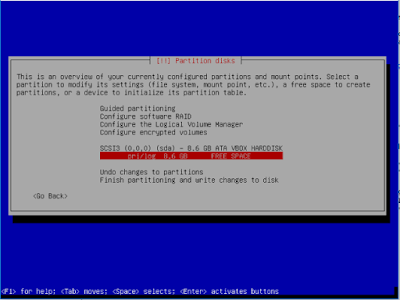

















Tidak ada komentar:
Posting Komentar